En liste over enkle og direkte rettelser til at få din iPhone til at dukke op igen
- Hvis din iPhone ikke vises i File Explorer, kan det være på grund af et forældet operativsystem.
- Du kan løse dette problem hurtigt ved at skifte den aktive driver i Enhedshåndtering.
- Afinstallation og geninstallation af Apple-mobilenhedens USB-driver er en anden måde at løse dette på.
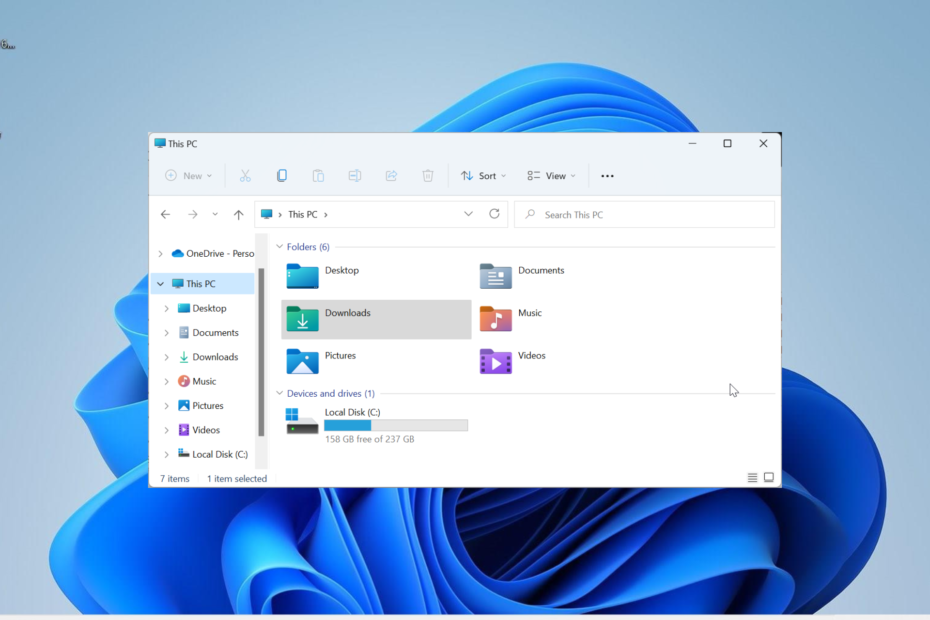
xINSTALLER VED AT KLIKKE PÅ DOWNLOAD FIL
- Download Restoro PC Repair Tool der følger med patenterede teknologier (patent tilgængeligt her).
- Klik Start scanning for at finde Windows-problemer, der kan forårsage pc-problemer.
- Klik Reparer alle for at løse problemer, der påvirker din computers sikkerhed og ydeevne.
- Restoro er blevet downloadet af 0 læsere i denne måned.
Det er nemt at forbinde iPhone til Windows-pc nu mere end nogensinde. Nogle brugere klager dog over det
iPhone dukker ikke op i File Explorer af en eller anden grund.Dette begrænser din adgang til filerne på din telefon. Hvis du også står over for dette problem, vil løsningerne i denne vejledning hjælpe dig med at løse det for altid.
Hvorfor vises min iPhone ikke i File Explorer?
iPhone vises ikke i File Explorer på grund af forskellige faktorer. Nedenfor er nogle af de potentielle årsager:
- Defekt driver: En forældet eller ødelagt Apple-mobilenheds-USB-driver kan være årsagen til dette problem. Du kan rette det ved opdatering af din driver til den seneste version.
- Forældet pc: Hvis din pc er forældet, kan det forårsage så mange årsager, som at iPhone ikke vises i File Explorer-problemet på Windows 10 eller 11. Du kan rette dette ved opdatering af din pc til den seneste version.
- Forkert aktiv driver: Nogle brugere har fundet ud af, at dette problem skyldes valg af den forkerte aktive driver. Løsningen på dette er at ændre den aktive driver i Enhedshåndtering.
Hvordan får jeg min iPhone til at dukke op i File Explorer?
Nedenfor er de grundlæggende fejlfindingstrin, der skal anvendes, før du fortsætter til de detaljerede rettelser i dette afsnit:
- Genstart iPhone og pc.
- Brug det officielle USB-kabel til iPhone.
- Download den seneste Apple-mobilenheds-USB-driver fra officielle kilder.
Hvis disse fejler, kan du nu udforske rettelserne nedenfor:
1. Opdater pc
- Tryk på Windows tasten + jeg og vælg Windows opdatering i venstre rude.
- Klik på Søg efter opdateringer knap.
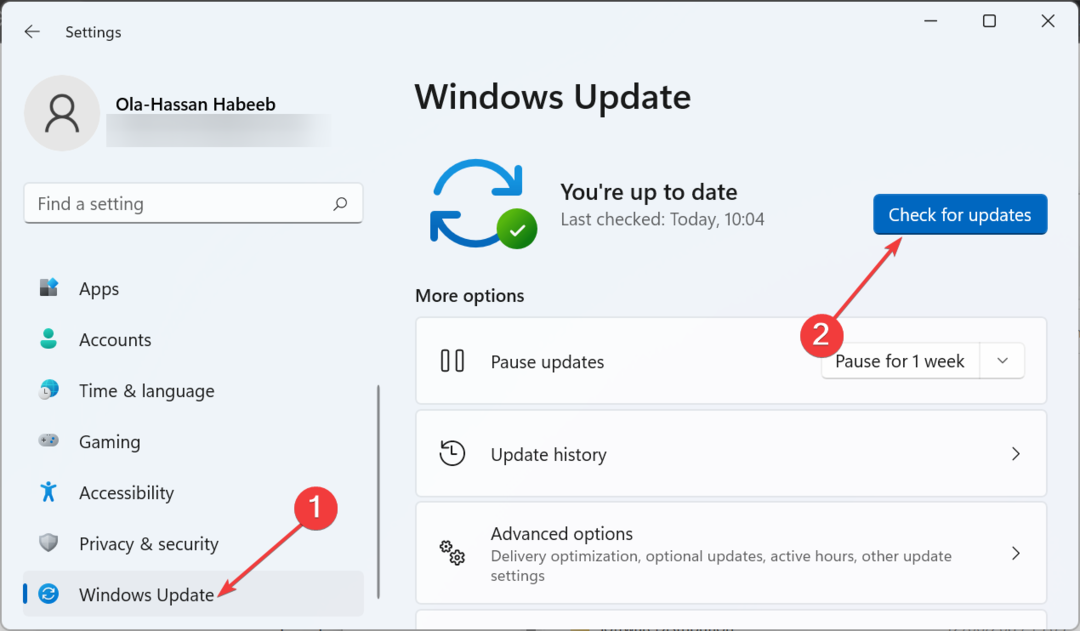
- Til sidst skal du downloade og installere alle tilgængelige opdateringer.
En forældet pc kan være årsagen til, at iPhone ikke vises i File Explorer på Windows 11, 10 og 7. Du skal opdatere og genstarte din pc for at løse problemet.
2. Skift den aktive driver i Enhedshåndtering
- Tryk på Windows tasten + x og vælg Enhedshåndtering mulighed.
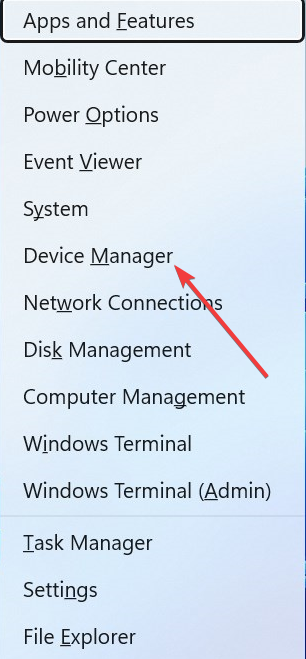
- Dobbeltklik på Universal Serial Bus controllere mulighed for at udvide den.
- Højreklik nu på Apple mobil enhed USB-driver mulighed og vælg Opdater driver.
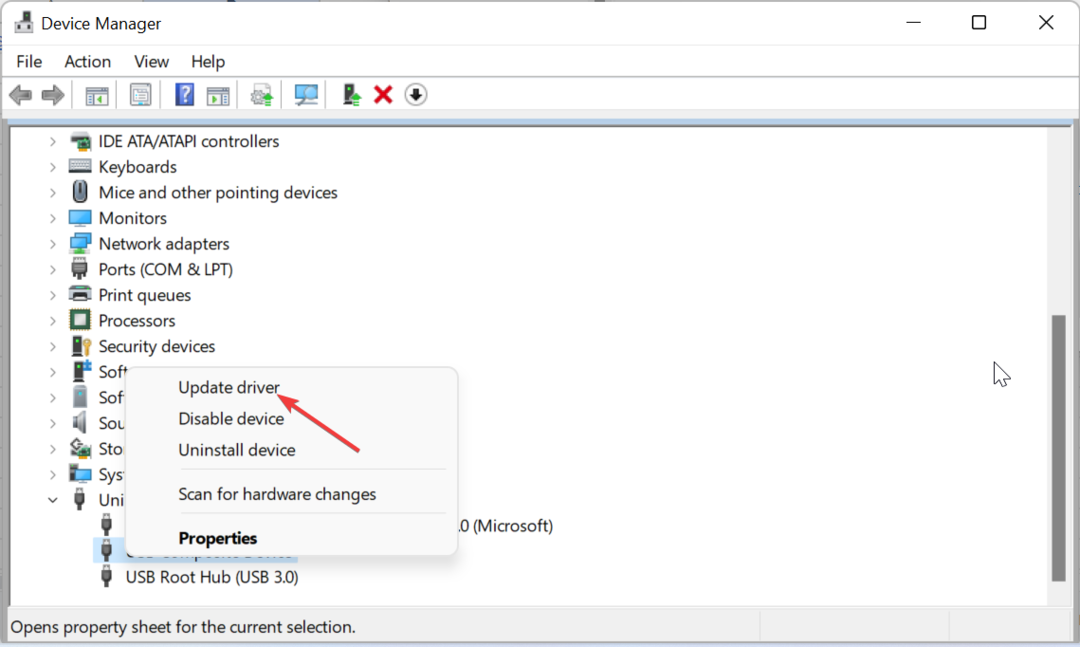
- Vælg derefter Gennemse min computer for drivere.
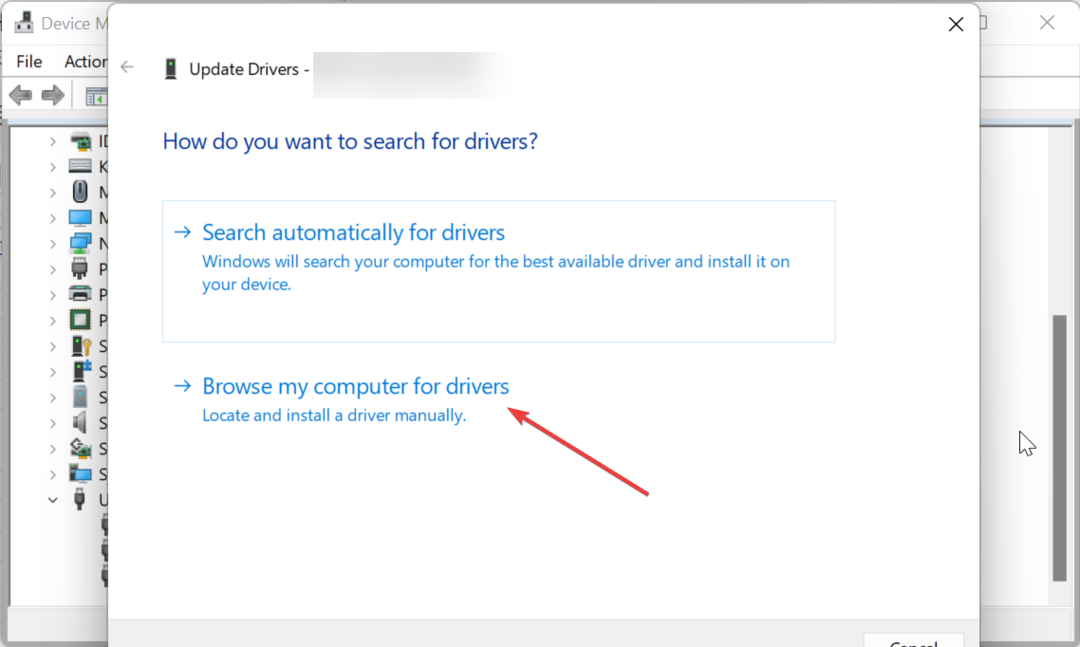
- Vælg Lad mig vælge fra en liste over tilgængelige drivere på min computer.
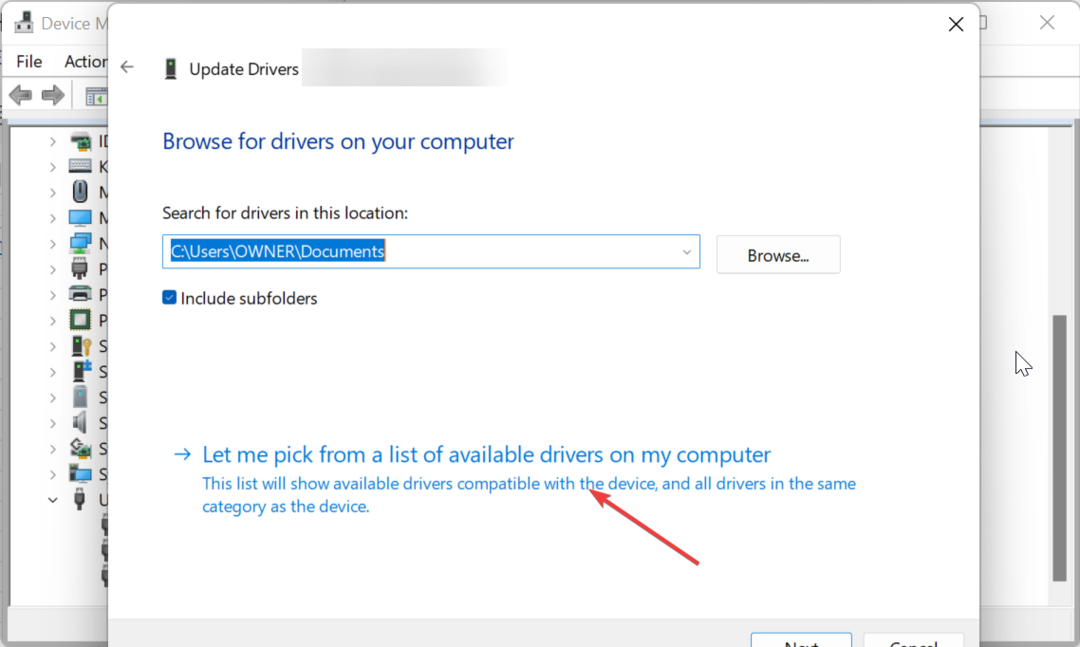
- Klik til sidst på MTP USB-enhed og klik på Næste knap.
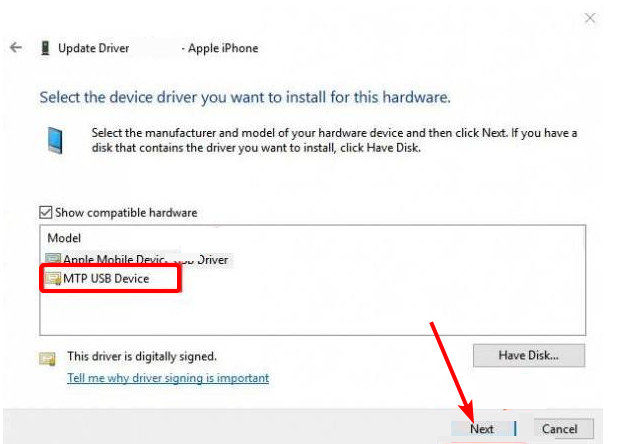
Nogle brugere har rapporteret, at brug af MTP-standarddriverindstillingen til Apple-mobilenhedens USB-driver løste dette problem for dem. Så du bør også anvende rettelsen.
- 0x87d01107 Fejlkode: Sådan løses dette SCCM-problem
- Fejlagtigt modulnavn KernelBase.dll nedbrudsapps [Ret]
3. Tag fuld kontrol over iTunes-mappen
- Tryk på Windows tasten + E for at åbne File Explorer og finde iTunes folder.
- Højreklik på den og vælg Ejendomme mulighed.
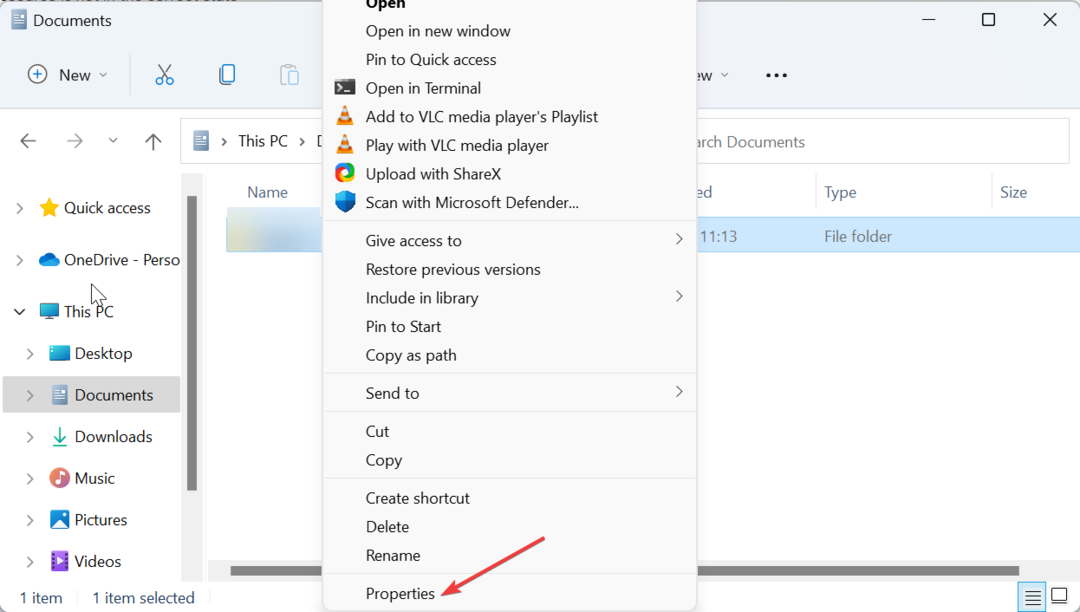
- Fjern nu markeringen i afkrydsningsfeltet for Skrivebeskyttet (gælder kun filer i mappe) og klik på ansøge knap.
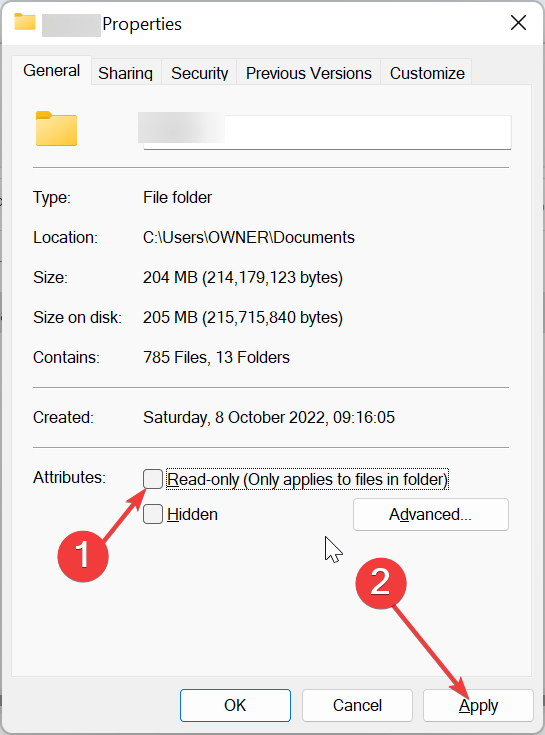
- Klik på Sikkerhed fanen øverst.
- Klik derefter på Redigere knap.
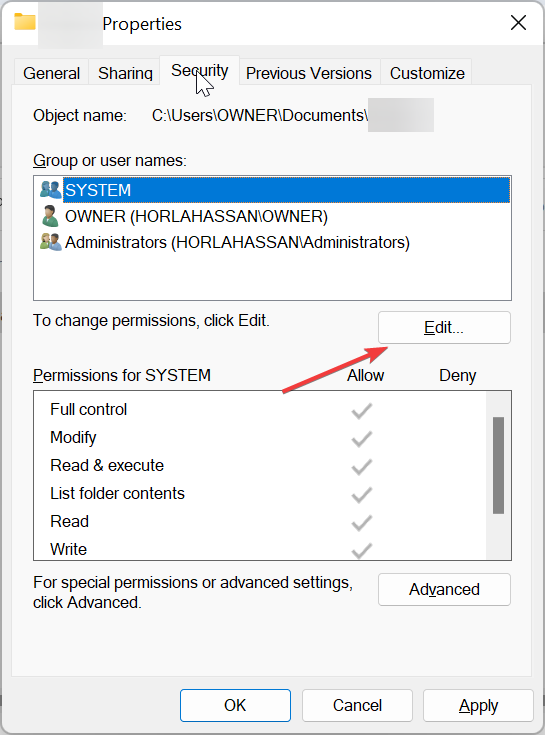
- Til sidst skal du markere afkrydsningsfeltet for Fuld kontrol under Give lov til sektionen og klik på ansøge knappen efterfulgt af Okay.
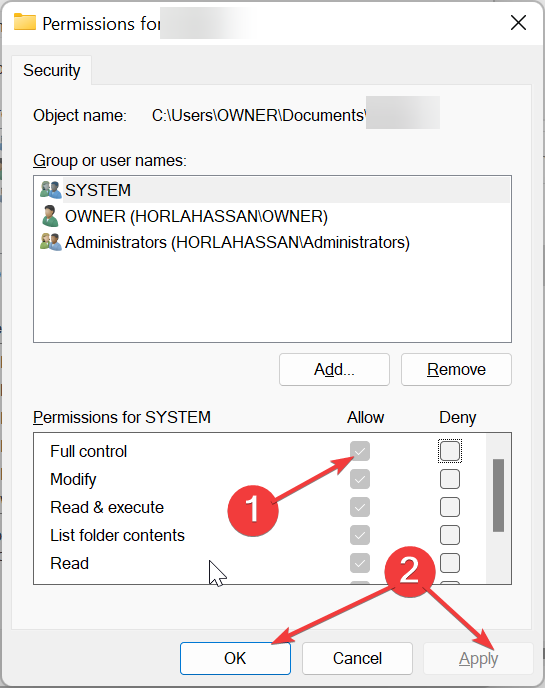
Ekspert tip:
SPONSORERET
Nogle pc-problemer er svære at tackle, især når det kommer til beskadigede arkiver eller manglende Windows-filer. Hvis du har problemer med at rette en fejl, kan dit system være delvist ødelagt.
Vi anbefaler at installere Restoro, et værktøj, der scanner din maskine og identificerer, hvad fejlen er.
Klik her for at downloade og begynde at reparere.
iTunes-mappen indeholder indholdet af noget af dit gemte indhold på iTunes-appen. Ifølge nogle brugere kan mangel på fuld kontrol over denne app forårsage, at iPhone ikke vises på Windows 11 eller 11-problemet.
Derfor skal du tage fuld kontrol over mappen.
4. Opret mappen Kamerarulle
- Tryk på Windows tasten + E og klik Denne pc i venstre rude.
- Klik på Billeder mulighed.
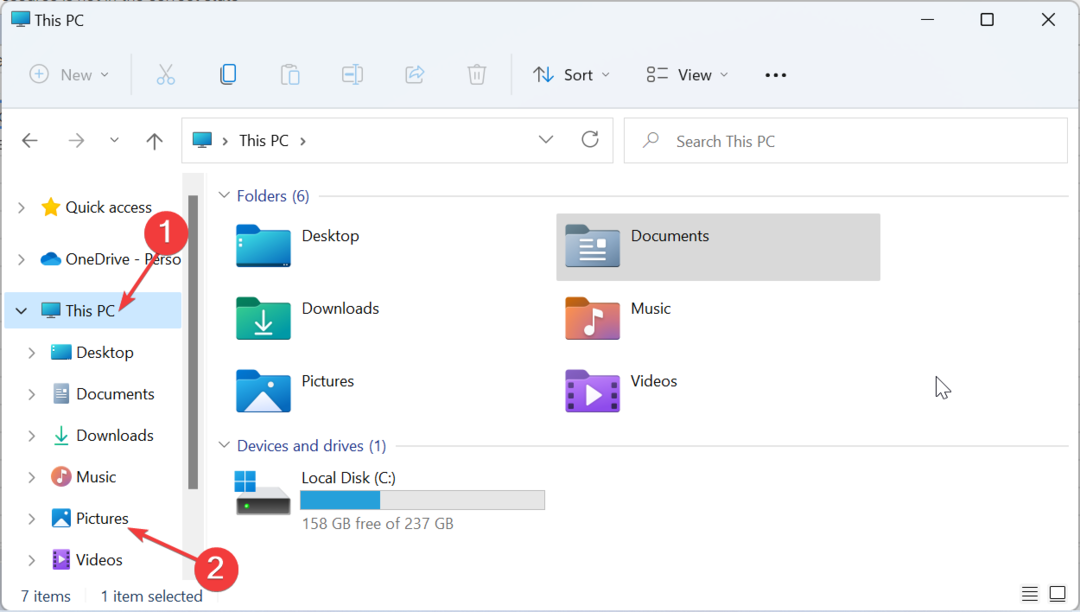
- Klik nu på Ny dropdown og vælg Folder mulighed øverst.
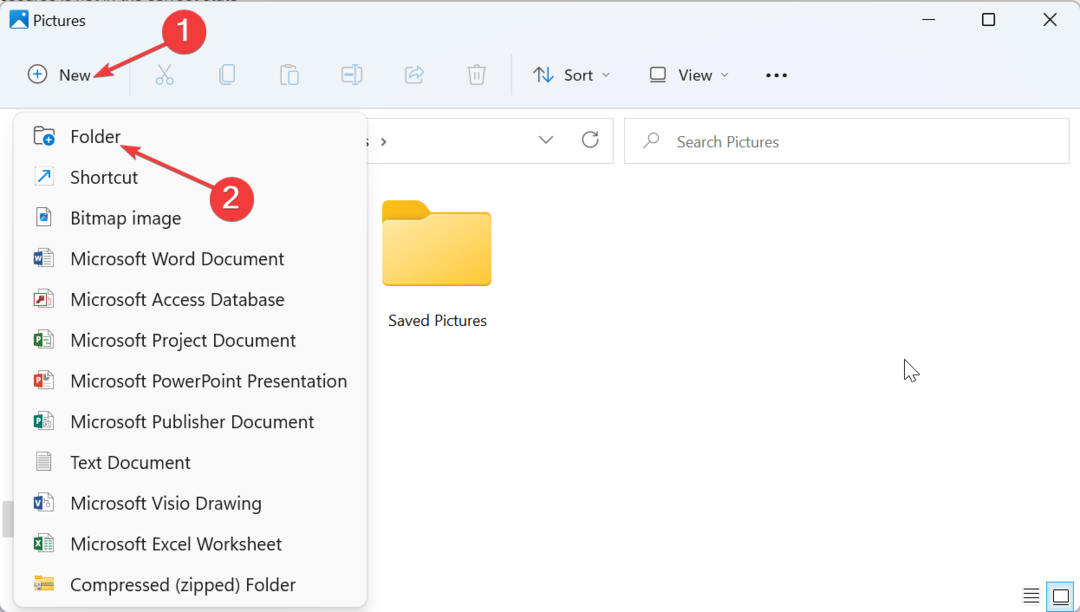
- Type Kamerarulle som navnet på mappen.
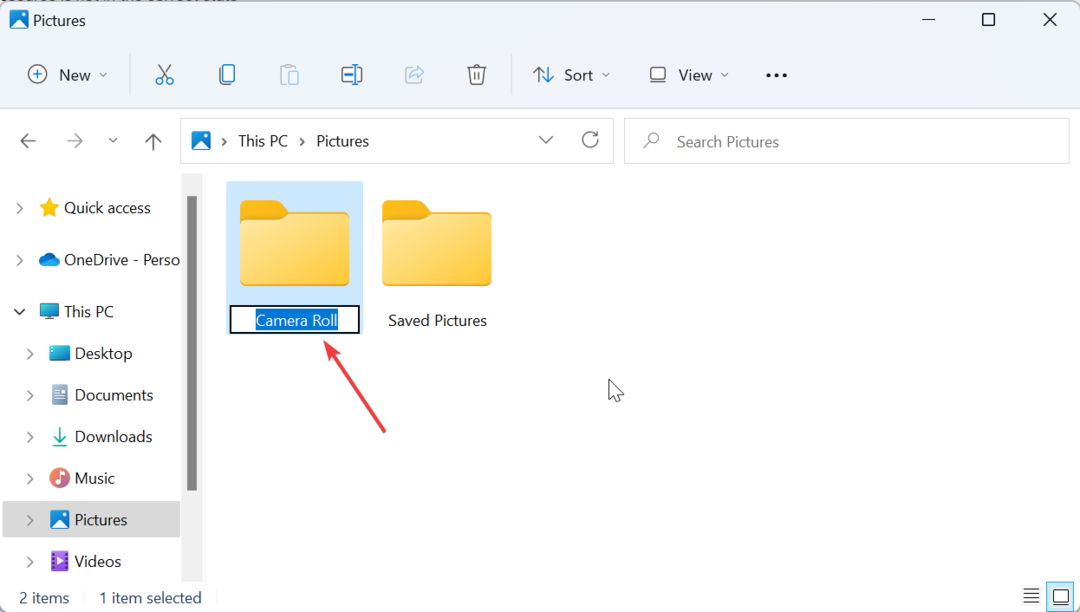
- Flyt endelig et billede til det nye Kamerarulle mappe og afbryd og tilslut din iPhone igen.
Selvom dette kan virke som en underlig løsning, har det overraskende fungeret for så mange brugere. Så du bør også prøve det.
5. Afinstaller og geninstaller Apple-driveren
- Tryk på Windows tasten + R, type devmgmt.msc, og klik Okay.
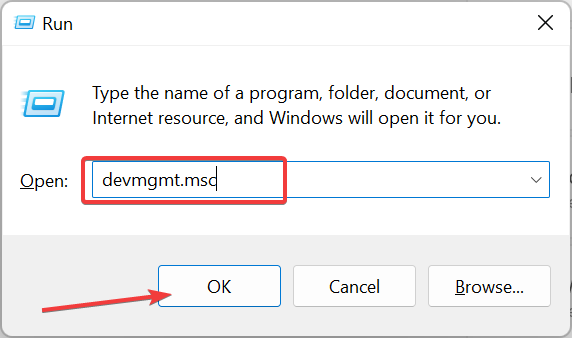
- Udvid Universal Serial Bus controllere mulighed og højreklik Apple mobil enhed USB-driver.
- Vælg nu Afinstaller enhed mulighed.
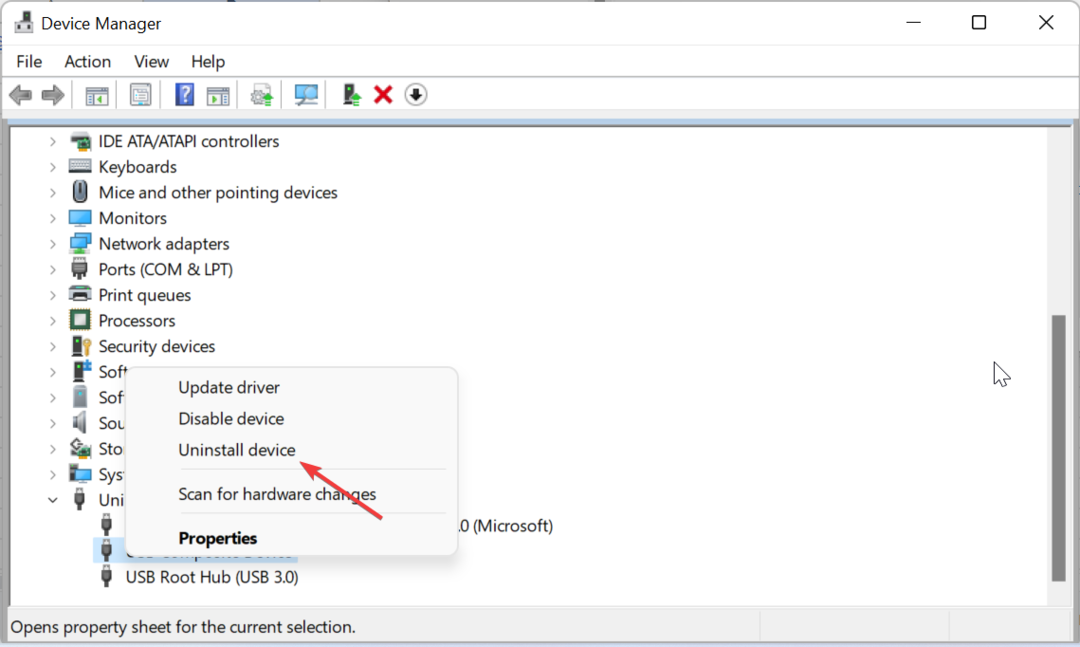
- Klik på Afinstaller knappen for at bekræfte handlingen.
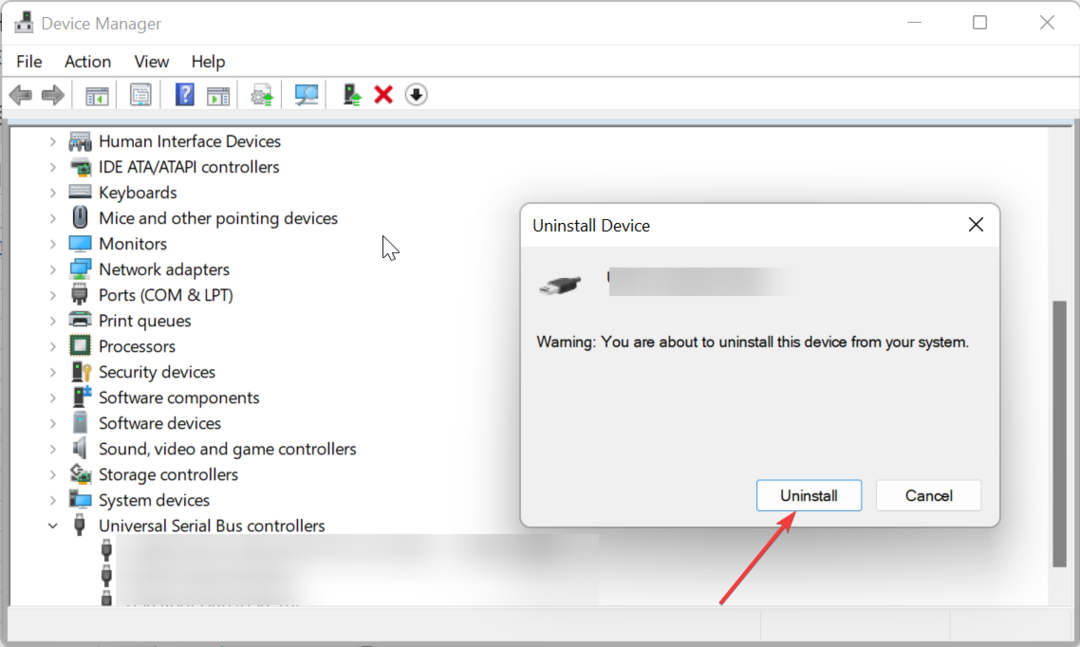
- Til sidst skal du afbryde og tilslutte din iPhone igen, og driveren geninstalleres automatisk.
Hvis du stadig ikke kan rette, at iPhone ikke vises i File Explorer-problemet på din pc, skal du afinstallere og geninstallere Apple-mobilenhedens USB-driver. Dette bør rydde op i de potentielle fejl, der kan forårsage problemet.
Vi er nået til slutningen af denne vejledning om at rette en iPhone, hvis den ikke vises i Windows File Explorer. Du skulle nu være i stand til at løse problemet uden besvær, forudsat at du følger trinene i denne vejledning.
hvis du kan ikke få adgang til iPhone-billeder på din pc, tjek vores detaljerede guide for at rette op på det.
Du er velkommen til at fortælle os, om du kunne løse dette problem i kommentarerne nedenfor.
Har du stadig problemer? Løs dem med dette værktøj:
SPONSORERET
Hvis ovenstående råd ikke har løst dit problem, kan din pc opleve dybere Windows-problemer. Vi anbefaler download af dette PC-reparationsværktøj (vurderet til Great på TrustPilot.com) for nemt at løse dem. Efter installationen skal du blot klikke på Start scanning knappen og tryk derefter på Reparer alle.

![Fjern hjem fra navigationsruden i File Explorer [2 nemme måder]](/f/909ad6e0d0c968828aab11f06f176319.png?width=300&height=460)
